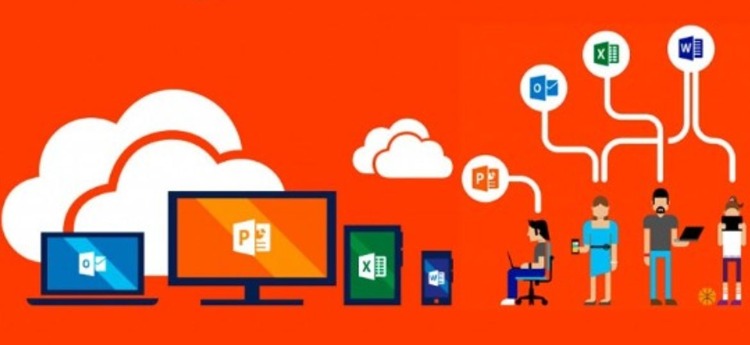Microsoft Office 365 am ddim
Gall yr holl aelodau staff a fyfyrwyr presennol lawrlwytho copïau am ddim o Microsoft Office 365 ar eich cyfrifiaduron personol a dyfeisiau symudol (ar hyd at 5 dyfais).
Mae manteision Microsoft Office 365 yn cynnwys:
- Fersiwn lawn Office ProPlus ar gyfer cyfrifiadur personol neu Mac sy'n cynnwys Word, Excel, PowerPoint, OneNote ayyb.
- Gallwch osod ar hyd at 5 dyfais bersonol gytûn, gan gynnwys cyfrifiadur, Mac, a dyfeisiau symudol megis ffonau a thabledi.
- Defnyddio OneNote i drefnu'ch ffeiliau ac i gydweithredu ag eraill.
- Cyd-drefnu ffeiliau'n awtomatig ar draws eich dyfeisiau â OneDrive.
- Fersiynau diweddaraf o gynnyrch Office yn cynnwys nodweddion newydd drwy ddiweddariadau rheolaidd.
Beth ddylwn ei wybod?
Bydd y meddalwedd yn ddilys drwy gydol eich cyfnod fel myfyriwr neu staff ym Mhrifysgol Abertawe. Efallai y gofynnir i chi ei gadw'n weithredol trwy fewngofnodi yn achlysurol. Sylwer y byddwch yn lawrlwytho o Microsoft, nid o Brifysgol Abertawe.
Sut allaf gael Office 365?
Ewch i Erthygl Wybodaeth Microsoft 365 i gael arweiniad.
Meddalwedd Arall
Mae meddalwedd arall ar gael hefyd, megis MatLab i Fyfyrwyr. Dysgwch ragor yma am y feddalwedd sydd ar gael i fyfyrwyr a staff.